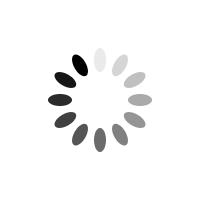Cách tạo khung trong word cho toàn trang với Page Border
Cách tạo khung trong Word thường được áp dụng với trang bìa, các trang đầu của một tập tài liệu hay một cuốn sách nhằm tạo hiệu ứng hút mắt người nhìn vào trung tâm của trang. Các thao tác để tạo khung trang trong Microsoft Word khá đơn giản. Với các phiên bản Word 2013, 2016, 2019 hay Word 2010, 2007 cách thực hiện cũng tương tự nhau. Bạn có thể thực hiện theo các bước sau:
Tạo khung trang với các mẫu có sẵn trên Page Border
- Bước 1: Mở file Word cần chỉnh sửa, chọn tab Design (với Word 2013, 2016, 2019) hoặc chọn Page Layout (với Word 2010, 2007)
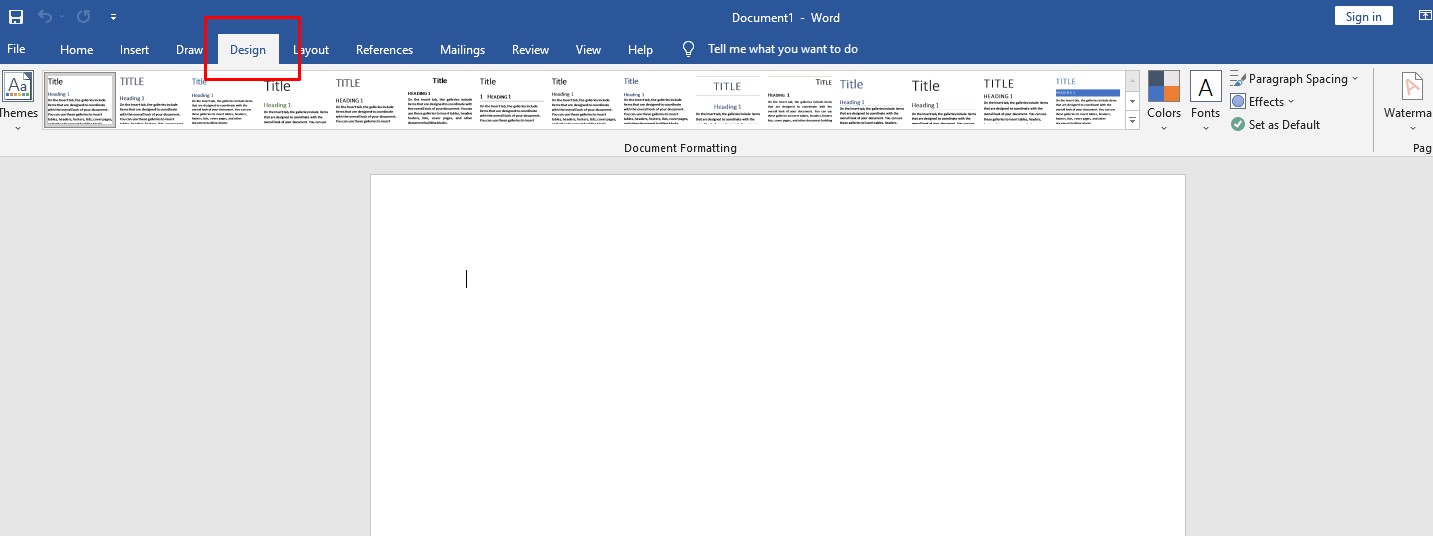
- Bước 2: Trong nhóm Page Background, chọn Page Border.
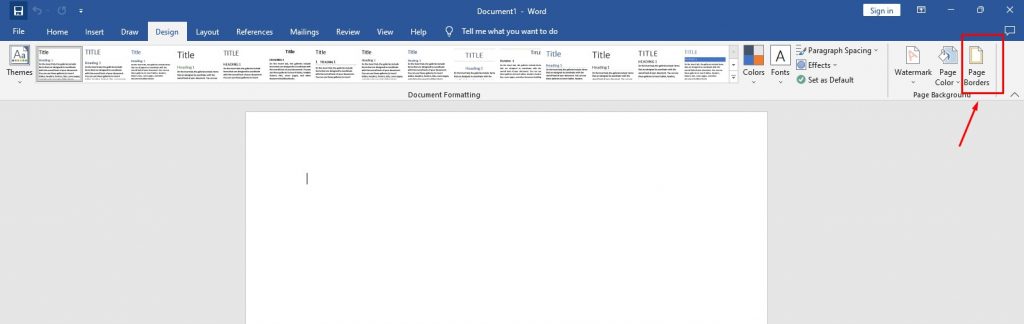
Hộp thoại Border and Shading sẽ được mở ra. Mục được mở mặc định sẽ là Page Border (Khung viền trang).
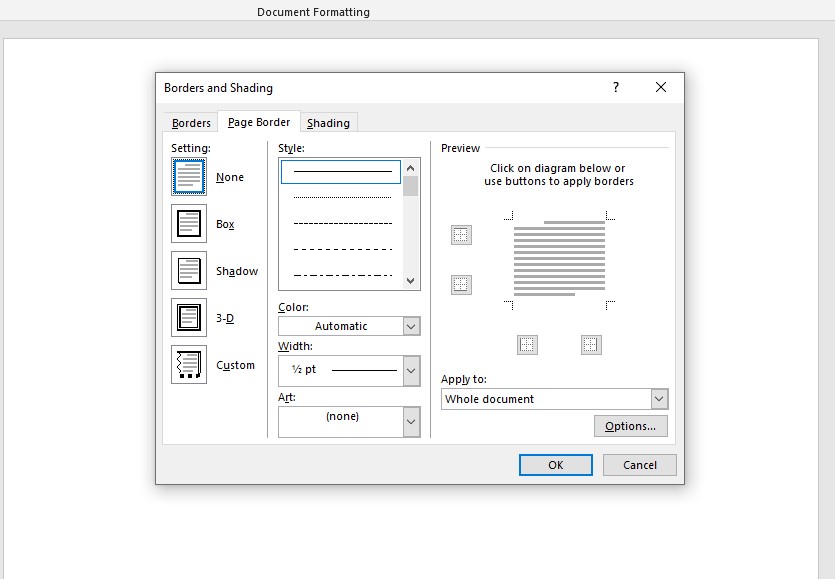
- Bước 3: Ở bên trái của hộp thoại Border and Shading, trong phần Setting sẽ có các lụa chọn:
None – không khung viền
Box – khung dạng hộp
Shadow – khung với hiệu ứng đổ bóng
3D – khung với hiệu ứng nổi ba chiều
Custom – khung với cài đặt tùy chọn. Bạn có thể chọn kiểu khung bạn thích hoặc xóa khung nhanh bằng cách chọn None.
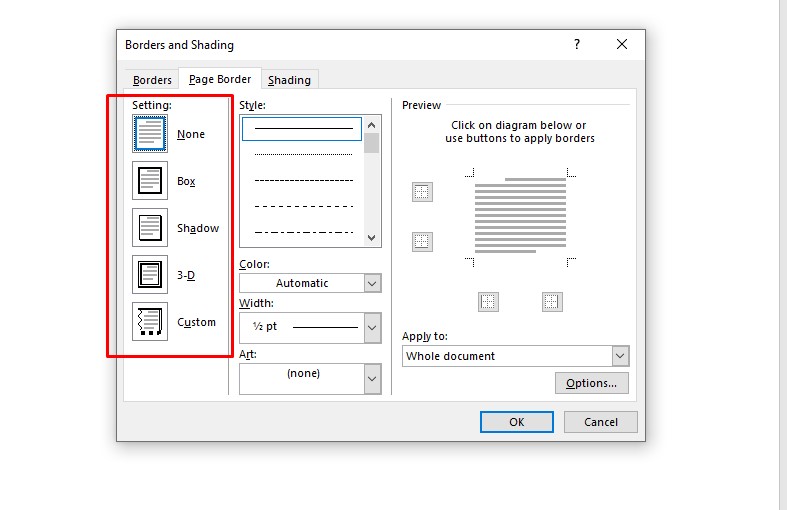
- Bước 4: Bạn chọn đường nét khung trang ở mục Style với:
Màu của khung ở mục Color
Độ đậm của khung ở mục Width
Các mẫu khung mỹ thuật đặc biệt ở mục Art.
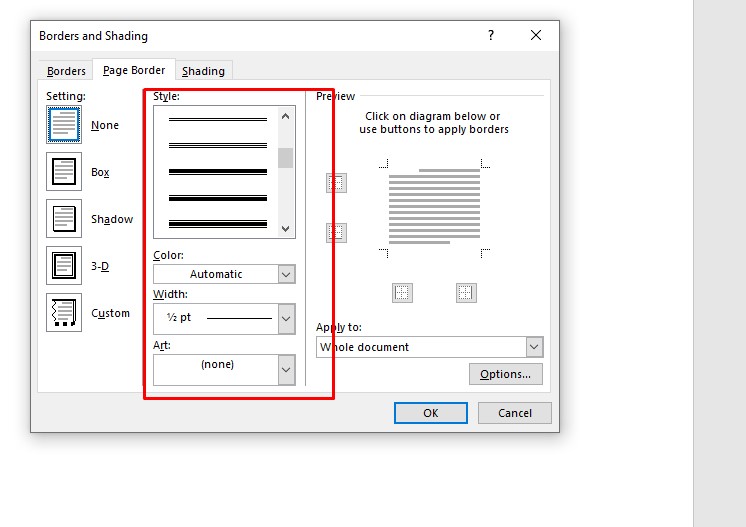
- Bước 5: Bạn chọn quy mô áp dụng khung trang ở mục Apply to. Bạn có thể chọn áp dụng cho toàn văn bản (Whole document) hoặc chỉ cho trang đang đặt trỏ chuột (This section) => Nhấn OK để hoàn thành việc tạo khung trang.
Tham khảo thêm: Cơ hội việc làm nào cho nhân viên kinh doanh hiện nay?

Tuyển dụng kinh doanh: Tìm kiếm nhân viên xuất sắc hiện nay
Cẩm nang 30-06-2023, 17:37Bạn đang tìm kiếm nhân viên kinh doanh tài năng để gia tăng hiệu suất kinh doanh của công ty mình? Việc tuyển dụng kinh doanh là một quá trình quan trọng và có thể ảnh hưởng đáng kể đến thành công của doanh nghiệp. Trong bài viết này, chúng ta sẽ khám phá những chiến lược...

Yêu cầu công việc đối với vị trí Relationship Manager là gì
Cẩm nang 30-06-2023, 16:53Đứng trước sự cạnh tranh khốc liệt như hiện nay, doanh nghiệp thuộc bất kể lĩnh vực nào cũng đều chú trọng gia tăng lợi thế cạnh tranh của mình trên thị trường. Để làm được điều này, quản trị mối quan hệ với khách hàng là điều được đặt lên hàng đầu. Cùng với...

Nhu cầu tuyển dụng nhân viên chăm sóc khách hàng hiện nay
Cẩm nang 29-06-2023, 17:23Nhu cầu tuyển dụng nhân viên chăm sóc khách hàng: Vai trò quan trọng trong thành công kinh doanh Trong thị trường cạnh tranh ngày nay, việc tạo và duy trì một mối quan hệ tốt với khách hàng trở thành một yếu tố then chốt để thành công kinh doanh. Đó là lý do...
Fedex là gì? Các dịch vụ chuyển phát nhanh FedEx cung cấp
Cẩm nang 27-06-2023, 16:17Tìm hiểu fedex là gì thì không thể không nhắc đến các loại dịch vụ của nó. FedEx cung cấp nhiều loại hình dịch vụ chuyển phát hàng hoá, tuỳ theo từng nhu cầu về thời gian vận chuyển và trọng lượng hàng hoá của khách hàng. Phổ biến có thể kể đến: 1/ Đối với Kiện hàng...

Oracle là gì? Đôi nét về lịch sử hình thành Oracle
Cẩm nang 26-06-2023, 17:08Nếu tìm hiểu Oracle Là Gì thì không thể không tìm hiểu về lịch sử của nó. Năm 1979, Oracle Corp là công ty đầu tiên đưa nền tảng RDBMS thị trường, và công ty hiện vẫn là nhà cung cấp cơ sở dữ liệu hàng đầu với tỷ suất lợi nhuận khổng lồ. Dẫn đầu và chiếm phần...

Tìm hiểu khái quát các dạng cổ phiếu OTC là gì hiện nay
Cẩm nang 25-06-2023, 20:01Tìm hiểu thị trường OTC thì không thể không nhắc tới cổ phiếu OTC. Vậy cổ phiếu OTC là gì và phân loại của nó như thế nào? Hãy cùng tìm hiểu nhé! Có hai dạng cổ phiếu: - Cổ phiếu có mã lưu ký, sẽ được quản lý bởi Trung tâm Lưu ký chứng khoán...

Tầm ảnh hưởng của visual Art là gì trong thiết kế hiện nay
Cẩm nang 23-06-2023, 15:38Tầm ảnh hưởng của Visual Art Tầm ảnh hưởng của visual Art là gì trong thiết kế? Visual Art xuất hiện từ những bức vẽ xa xưa nhất trong các hang động của thủy tổ loài người. Trải qua quá trình phát triển lâu dài, ngày nay nghệ thuật thị giác đã trở nên muôn hình...

Tiêu chuẩn và điều kiện của kiểm soát viên là gì trong công ty
Cẩm nang 22-06-2023, 17:17Trong một công ty, việc có một kiểm soát viên tốt đảm bảo rằng tất cả hoạt động kinh doanh được thực hiện theo quy định và tiêu chuẩn của công ty. Nhưng những tiêu chuẩn để trở thành một kiểm soát viên là gì? Kiểm soát viên phải có các tiêu chuẩn và điều kiện...
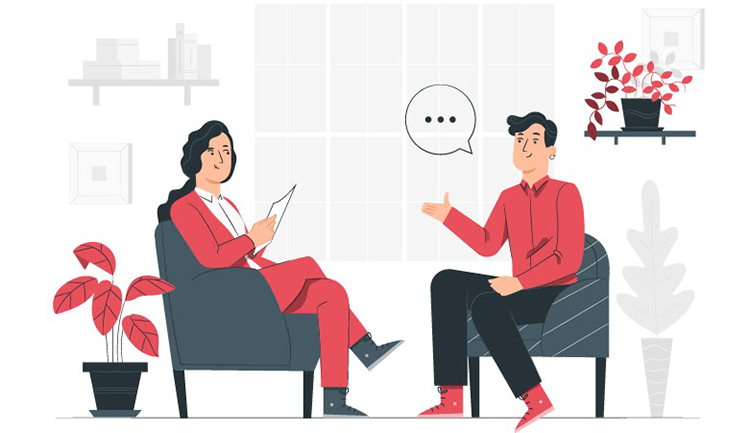
Gợi ý trả lời 2 câu hỏi phỏng vấn thường gặp nhất hiện nay
Cẩm nang 21-06-2023, 23:51Mục tiêu nghề nghiệp của bạn là gì? Cách trả lời câu hỏi phỏng vấn này là bạn cần xác định rõ định hướng nghề nghiệp của mình là gì, đồng thời nói ra mục đích cuối cùng của bản thân muốn hướng tới ra sao. Định hướng nghề nghiệp đưa ra cần thực tế, liên quan...

PT là gì? Vai trò của Personal Trainer trong việc tập gym hiện nay
Cẩm nang 20-06-2023, 16:55Tập gym là một trong những hoạt động giúp cho chúng ta cải thiện sức khỏe và xuất hiện dáng vẻ tốt hơn. Tuy nhiên, việc tập gym không phải là dễ dàng cho mọi người. Đặc biệt, nếu bạn là một người mới bắt đầu hoặc muốn thay đổi quy trình tập luyện của...